Nell’era digitale, dove l’efficienza è la chiave del successo, ottimizzare il proprio flusso di lavoro è diventato fondamentale. Per gli utenti macOS, esiste uno strumento potente ma spesso sottovalutato, integrato in ogni Mac: Automator. Questa applicazione permette di automatizzare attività ripetitive, unendo la tradizione di un sistema operativo stabile e maturo con l’innovazione della personalizzazione. Pensatelo come un assistente personale digitale che, una volta istruito, esegue compiti noiosi al posto vostro, lasciandovi più tempo per concentrarvi su ciò che conta davvero, sia nel lavoro che nella vita privata.
L’idea di “programmare” può spaventare, ma la bellezza di Automator risiede nella sua semplicità. Non è necessario conoscere linguaggi di programmazione complessi. Attraverso un’interfaccia visuale e intuitiva, è possibile combinare una serie di azioni predefinite, come “Rinomina file” o “Ridimensiona immagini”, per creare flussi di lavoro personalizzati. Questo approccio, che potremmo paragonare alla preparazione di una ricetta seguendo i passaggi, rende l’automazione accessibile a tutti, dal professionista che gestisce centinaia di file al giorno allo studente che vuole organizzare i propri appunti con un clic.
In Breve (TL;DR)
Scopri come utilizzare Automator su macOS per creare scorciatoie da tastiera personalizzate, automatizzare attività complesse e velocizzare il tuo flusso di lavoro quotidiano.
Impara a creare flussi di lavoro personalizzati per semplificare le tue attività quotidiane e velocizzare il tuo lavoro.
Infine, scopri come associare una scorciatoia da tastiera personalizzata a ogni automazione per un accesso immediato.

Iscriviti al nostro canale WhatsApp!
Ricevi aggiornamenti in tempo reale su Guide, Report e Offerte
Clicca qui per iscriverti
Iscriviti al nostro canale Telegram!
Ricevi aggiornamenti in tempo reale su Guide, Report e Offerte
Clicca qui per iscriverti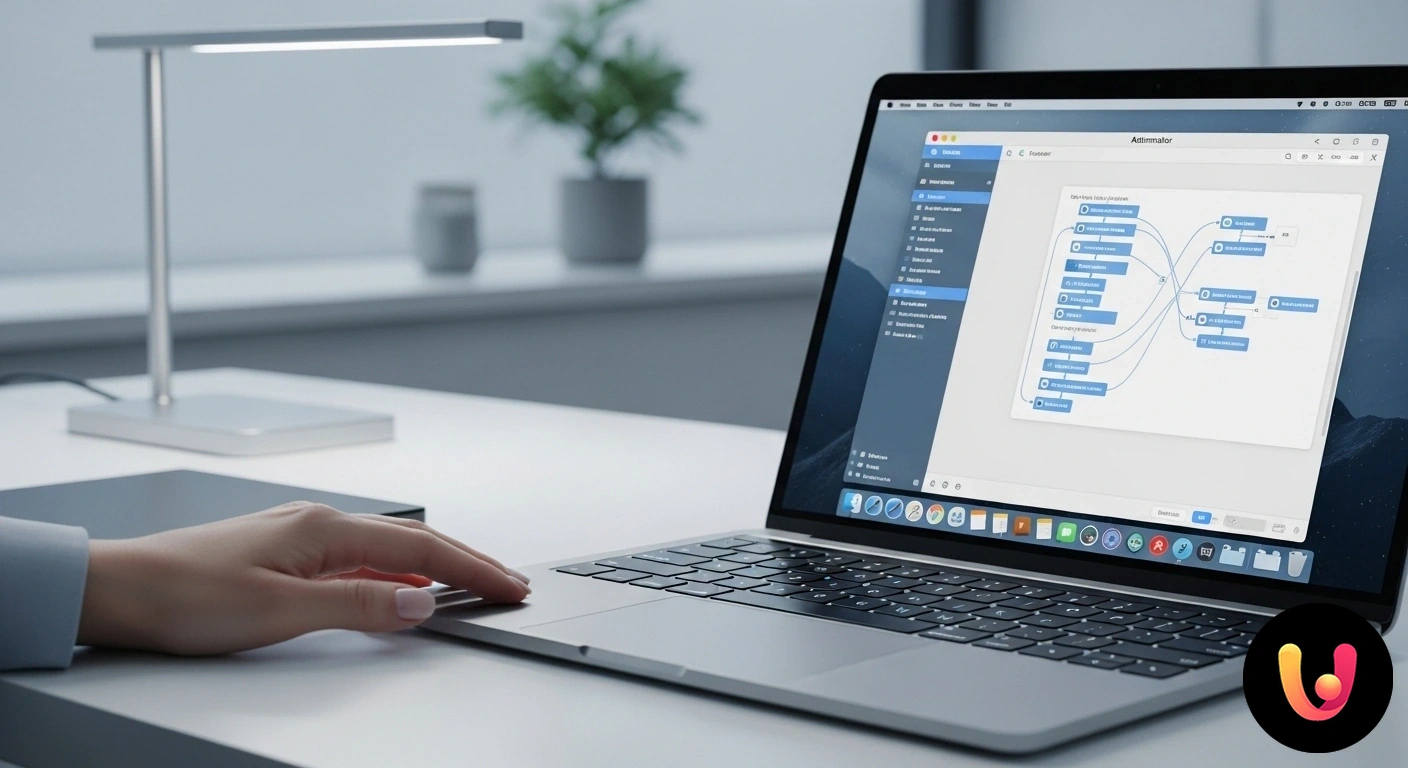
Cos’è Automator e perché dovresti usarlo
Automator è un’applicazione nativa di macOS progettata per creare flussi di lavoro automatizzati senza scrivere una sola riga di codice. Fa parte del sistema operativo da anni, rappresentando una solida tradizione di strumenti per la produttività offerti da Apple. Il suo scopo è semplice: farti risparmiare tempo eseguendo automaticamente sequenze di operazioni che altrimenti faresti manualmente. L’innovazione sta nel modo in cui puoi combinare queste azioni per creare soluzioni su misura per le tue esigenze specifiche.
Immagina di dover rinominare cento foto delle tue vacanze, convertirle in un formato più leggero per il web e spostarle in una cartella specifica. Manualmente, questa operazione richiederebbe tempo e attenzione. Con Automator, puoi costruire un flusso di lavoro che esegue tutti questi passaggi in pochi secondi, ogni volta che ne hai bisogno. Questo non solo aumenta la tua produttività, ma riduce anche il rischio di errori umani. L’utilizzo di strumenti di automazione, anche a livello personale, rispecchia una tendenza più ampia osservata nel mondo aziendale, dove l’automazione dei processi è sempre più adottata per migliorare l’efficienza.
Primi passi con Automator: l’interfaccia
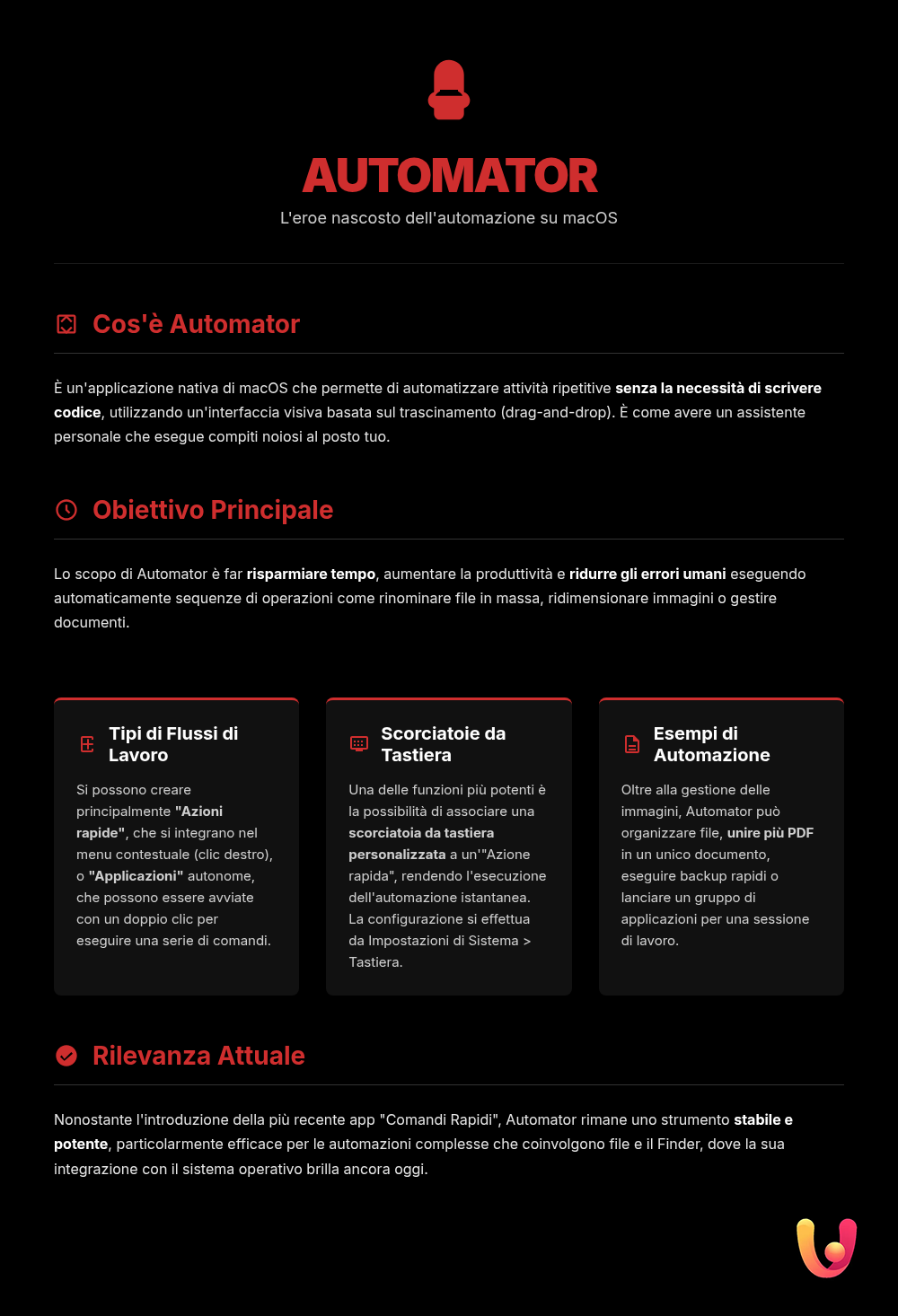
Avviare Automator è il primo passo verso un mondo di efficienza. Puoi trovarlo facilmente nella cartella Applicazioni del tuo Mac o cercandolo con Spotlight. Una volta aperto, ti verrà chiesto di scegliere un tipo di documento. Questa scelta è fondamentale perché determina come verrà eseguito il tuo flusso di lavoro. Le opzioni più comuni per creare scorciatoie sono “Azione rapida” e “Applicazione”.
Un’Azione rapida si integra nel menu contestuale del Finder (quello che appare con il clic destro), permettendoti di eseguire l’automazione su file e cartelle selezionati. Un’Applicazione, invece, è un vero e proprio programma autonomo che puoi salvare sulla Scrivania o nel Dock e avviare con un doppio clic.
L’interfaccia di Automator è divisa in tre colonne principali. A sinistra trovi la Libreria, con tutte le applicazioni e le categorie di azioni disponibili. La colonna centrale mostra le Azioni specifiche per la categoria selezionata. Infine, l’area più grande a destra è dove costruirai il tuo Flusso di lavoro, trascinando e concatenando le azioni scelte. Questo sistema drag-and-drop è il cuore della semplicità di Automator.
Creare un’Azione Rapida: un esempio pratico
Vediamo ora come creare un’automazione concreta. Il nostro obiettivo sarà creare un’Azione rapida per ridimensionare rapidamente le immagini, un compito molto comune per chiunque gestisca contenuti per blog o social media. Questo tipo di automazione permette di risparmiare tempo prezioso.
- Apri Automator e scegli “Azione rapida”: All’avvio, seleziona “Azione rapida” come tipo di documento.
- Imposta l’input del flusso di lavoro: Nella parte superiore del pannello del flusso di lavoro, imposta “Il flusso di lavoro elabora l’elemento attuale” su file immagine e “in” su Finder. Questo dice ad Automator che la nostra azione si applicherà solo ai file di immagine selezionati nel Finder.
- Aggiungi l’azione di copia: Per sicurezza, è sempre una buona pratica lavorare su copie dei file originali. Cerca l’azione “Copia elementi del Finder” e trascinala nel flusso di lavoro. Puoi scegliere una cartella di destinazione per le copie.
- Aggiungi l’azione di ridimensionamento: Cerca “Ridimensiona immagini” e aggiungila dopo l’azione di copia. Automator ti chiederà se vuoi aggiungere l’azione di copia per te, se non l’hai già fatto. Imposta la dimensione desiderata, ad esempio a 1200 pixel sul lato lungo.
- Salva l’Azione Rapida: Vai su File > Salva e dai un nome significativo alla tua azione, come “Ridimensiona per Web”.
Una volta salvata, l’azione sarà immediatamente disponibile. Seleziona un’immagine nel Finder, fai clic con il tasto destro e nel menu “Azioni rapide” troverai la tua nuova automazione pronta all’uso.
Assegnare una scorciatoia da tastiera personalizzata
Il vero tocco di genio è abbinare la tua nuova Azione Rapida a una scorciatoia da tastiera. Questo trasforma un’operazione da tre clic in una singola combinazione di tasti, portando la tua efficienza a un livello superiore. L’automazione tramite tastiera è un segno distintivo degli utenti esperti, che sanno come ottimizzare ogni interazione con il proprio dispositivo. La procedura è più semplice di quanto pensi.
Per assegnare una scorciatoia, segui questi passaggi:
- Apri Impostazioni di Sistema e vai su Tastiera.
- Seleziona la scheda Abbreviazioni e poi “Servizi” dalla colonna di sinistra.
- Scorri l’elenco a destra fino a trovare la sezione “Generali”. Qui apparirà il nome dell’Azione Rapida che hai appena creato.
- Seleziona la tua azione e fai clic sul pulsante “Aggiungi abbreviazione”.
- Premi la combinazione di tasti che desideri usare, ad esempio Control + Option + Command + R. Assicurati di scegliere una combinazione che non sia già in uso da altre applicazioni.
Ora, ogni volta che selezionerai un file immagine nel Finder e premerai la tua scorciatoia personalizzata, l’automazione si avvierà istantaneamente. Questo metodo unisce la potenza di Automator con la velocità delle scorciatoie da tastiera, un connubio perfetto tra tradizione e innovazione nella produttività personale.
Oltre le immagini: altre idee per l’automazione
Le possibilità offerte da Automator vanno ben oltre la manipolazione di immagini. La sua versatilità permette di creare soluzioni per una vasta gamma di compiti ripetitivi, adattandosi a diversi stili di vita e professioni. In un mondo dove oltre il 90% dei lavoratori riconosce che l’automazione aumenta la produttività, imparare a sfruttare questo strumento può fare la differenza. Ecco alcuni esempi che uniscono tradizione e innovazione per semplificare la vita digitale.
- Organizzazione file: Crea un’applicazione che, trascinandoci sopra dei file, li sposti automaticamente in cartelle predefinite in base al tipo (PDF in “Documenti”, immagini in “Foto”, ecc.).
- Gestione PDF: Costruisci un servizio per unire più file PDF in un unico documento con un clic destro, ideale per studenti e professionisti che devono combinare report o materiali di studio.
- Backup rapido: Imposta un flusso di lavoro che copia una cartella di lavoro importante su un disco esterno, creando un sistema di backup personale e veloce.
- Avvio sessione di lavoro: Realizza un’applicazione che apra simultaneamente tutte le app e le cartelle che usi per una specifica attività (es. Safari, Pages, Mail e la cartella del progetto corrente).
- Comandi vocali: Per gli amanti dell’innovazione, è persino possibile creare comandi di dettatura che attivano un flusso di lavoro semplicemente parlando al Mac.
Questi sono solo alcuni spunti. L’approccio migliore è osservare la propria routine quotidiana, identificare le azioni ripetitive e noiose e chiedersi: “Posso automatizzarlo?”. Molto spesso, la risposta è sì. Per compiti ancora più complessi, è possibile integrare piccoli script (AppleScript o JavaScript) all’interno di un flusso di lavoro, aprendo orizzonti di automazione quasi illimitati. La vera sfida non è tecnica, ma creativa: immaginare come la tecnologia possa servire al meglio le nostre tradizioni lavorative e personali. Se riscontri problemi, come un Mac che non va in stop, ricorda che la manutenzione del sistema è fondamentale per un funzionamento ottimale anche delle automazioni.
Conclusioni

Automator rappresenta un perfetto equilibrio tra la tradizione di un sistema operativo solido e l’innovazione dell’automazione personale. Sebbene strumenti più recenti come Comandi Rapidi stiano guadagnando popolarità, Automator rimane una risorsa potente, stabile e profondamente integrata in macOS. Imparare a usarlo non significa solo acquisire una nuova competenza tecnica, ma abbracciare una mentalità orientata all’efficienza e all’ottimizzazione del proprio tempo. In un contesto culturale come quello italiano, dove l’ingegno e l’arte di “arrangiarsi” con eleganza sono valori apprezzati, Automator offre il campo da gioco ideale per creare soluzioni geniali a problemi quotidiani.
Dalla semplice ridenominazione di file alla creazione di complesse catene di montaggio digitali, questo strumento mette il potere dell’automazione nelle mani di tutti, senza barriere tecniche. Dedicare un po’ di tempo a esplorare le sue potenzialità è un investimento che ripaga ampiamente in termini di produttività e riduzione dello stress. Inizia con piccoli compiti, sperimenta con le azioni disponibili e scoprirai un alleato prezioso per rendere il tuo lavoro e la tua vita digitale più semplici e intelligenti. Che tu sia un professionista, uno studente o un semplice appassionato, padroneggiare Automator ti permetterà di delegare il ripetitivo per concentrarti sul creativo, proprio come un buon artigiano affida i compiti più faticosi ai suoi migliori strumenti per dedicarsi alla creazione del capolavoro.
Domande frequenti

Automator è un’applicazione inclusa in macOS che permette di automatizzare compiti ripetitivi senza bisogno di scrivere codice. Funziona come un costruttore di ricette digitali: si scelgono delle azioni predefinite da una libreria e le si combinano in un flusso di lavoro. Ad esempio, puoi creare un’automazione per rinominare in massa decine di file, convertire immagini da un formato all’altro o unire più documenti PDF, il tutto con un solo clic o una scorciatoia da tastiera.
Assolutamente no. Automator è stato progettato proprio per chi non ha competenze di programmazione. La sua interfaccia è visiva e si basa sul trascinamento della selezione (drag and drop). Basta cercare l’azione desiderata, trascinarla nell’area del flusso di lavoro e personalizzarne le opzioni. È un po’ come costruire con i mattoncini LEGO: ogni mattoncino è un’azione e tu li metti in sequenza per costruire il tuo processo automatizzato.
Una volta salvata la tua automazione come “Azione Rapida”, il processo è semplice. Vai in “Impostazioni di Sistema” (o “Preferenze di Sistema”), seleziona “Tastiera” e poi “Abbreviazioni da tastiera”. Nella sezione “Servizi”, troverai la tua Azione Rapida, solitamente sotto la categoria “Generali”. Selezionala, clicca su “Aggiungi abbreviazione” e premi la combinazione di tasti che desideri usare.
In linea di massima, sì. Automator è una componente storica di macOS, presente da molte versioni. Tuttavia, la disponibilità di specifiche azioni o il modo in cui interagiscono con altre app potrebbero variare leggermente tra una versione e l’altra del sistema operativo. Le automazioni di base, come la gestione dei file, sono generalmente molto stabili e compatibili. È sempre una buona pratica testare un’automazione dopo un aggiornamento importante del sistema.
Non esattamente. Apple ha introdotto l’app “Comandi Rapidi” (Shortcuts) anche su macOS, affiancandola ad Automator. Mentre “Comandi Rapidi” offre una maggiore integrazione con l’ecosistema Apple e un approccio più moderno, Automator rimane uno strumento potente, specialmente per automazioni complesse legate al Finder. I due strumenti possono coesistere e i flussi di lavoro di Automator possono essere importati in Comandi Rapidi. Per ora, Apple li mantiene entrambi.

